ev剪辑是一款功能丰富且易于操作的免费视频编辑工具,支持多种格式的精确剪辑,具备多轨道编辑、字幕添加、图片水印、背景音乐等多项功能。其特色之一是背景去除功能,可以通过技术手段将视频中的背景与主体人物或物体分离,并可自由替换为其他背景图片,满足用户的多样化需求。那么,如何使用ev剪辑进行背景去除呢?接下来将为大家详细介绍具体的操作步骤,有需要的朋友不妨继续往下看。

ev剪辑背景怎么去除?ev剪辑背景去除的方法
1、启动EV剪辑软件后,点击“新建”按钮,开始创建一个新的项目文件。在高级设置界面中,可以根据个人需求修改项目名称、选择保存路径以及自定义分辨率等参数。
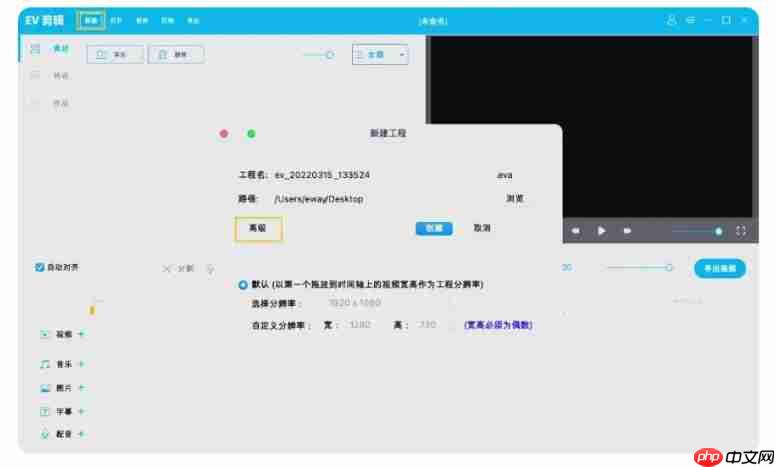
2、完成相关设置后,点击“创建”按钮以生成新的项目文件。

3、随后,点击“添加”选项导入所需的背景图片,并用鼠标将其拖拽至下方的编辑轨道区域中。
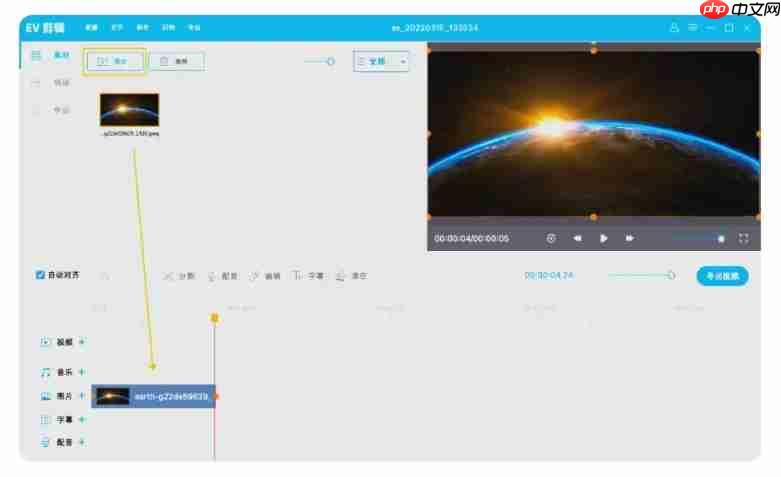
4、在右侧预览窗口中选中该图片,此时图片边缘会出现橙色的小圆点。通过拖动这些圆点,可以自由调整图片大小,使其完全覆盖画面底部的黑色区域。
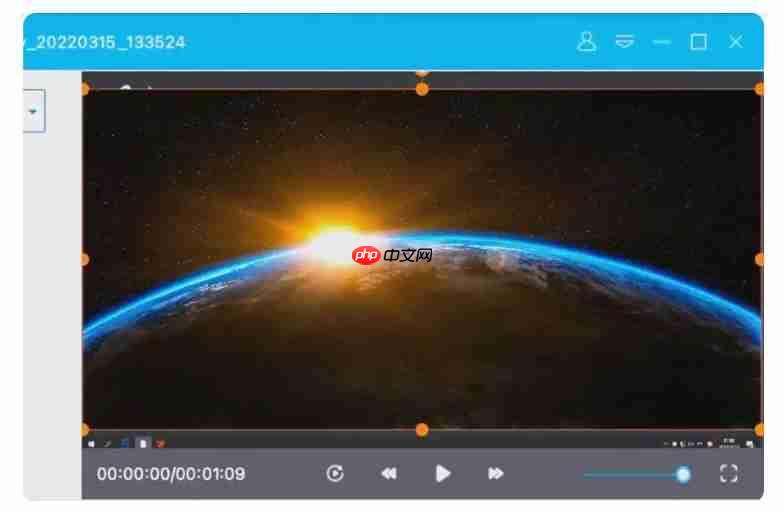
5、接着,再次点击“添加”按钮导入视频文件,并将其拖放到编辑轨道上。在预览窗口中,右键点击背景图片,选择“下一层”命令,将图片置于视频图层之下。最后根据实际需求调整视频的位置和尺寸。

6、在轨道上,将背景图片的持续时间调整为与视频长度一致,确保两者同步播放。
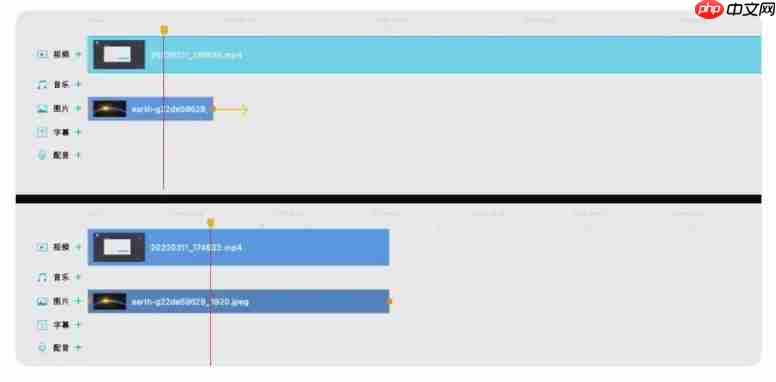
7、完成所有设置后,只需点击“导出视频”按钮,即可输出最终的视频作品。

以上就是ev剪辑背景怎么去除?ev剪辑背景去除的方法的详细内容,更多请关注php中文网其它相关文章!

每个人都需要一台速度更快、更稳定的 PC。随着时间的推移,垃圾文件、旧注册表数据和不必要的后台进程会占用资源并降低性能。幸运的是,许多工具可以让 Windows 保持平稳运行。

Copyright 2014-2025 https://www.php.cn/ All Rights Reserved | php.cn | 湘ICP备2023035733号